Pourquoi WhatsApp peut ralentir votre téléphone

Ce n’est pas uniquement à cause des messages ou des photos visibles dans l’application. Même après suppression, WhatsApp conserve discrètement des fichiers dans des dossiers système. Ajoutez à cela les images, vidéos et documents téléchargés automatiquement depuis vos groupes, et votre smartphone peut rapidement être saturé sans que vous ne vous en rendiez compte.
Les signes révélateurs d’un stockage saturé :
- Le démarrage du téléphone devient anormalement long
- Votre mémoire interne est presque toujours pleine
- Impossible d’installer de nouvelles applications
- WhatsApp plante, ralentit ou se ferme de manière imprévisible
Vider les fichiers cachés de WhatsApp sur Android

Contrairement à d’autres applications, WhatsApp ne dispose pas d’une corbeille visible. Cependant, il est possible de supprimer manuellement les fichiers inutiles qui occupent de la place.
Étapes à suivre :
- Ouvrez votre gestionnaire de fichiers (souvent nommé « Mes fichiers », « Fichiers » ou « Gestionnaire »).
- Suivez ce chemin : Stockage interne > Android > media > com.whatsapp > WhatsApp > Media.
- Parcourez les dossiers tels que « Images WhatsApp », « Vidéos WhatsApp », « Envoyés »…
- Supprimez tous les fichiers non nécessaires.
Ce nettoyage libère souvent plusieurs centaines de mégaoctets, redonnant un vrai souffle à votre appareil.
Effacer les fichiers cachés de WhatsApp sur iPhone (iOS)
Sur iOS, l’accès direct aux fichiers système est limité. Toutefois, vous pouvez effectuer un ménage en profondeur depuis l’application.
Étapes :
- Ouvrez WhatsApp.
- Allez dans Réglages > Stockage et données > Gérer le stockage.
- Vous verrez :
- Les conversations qui consomment le plus d’espace.
- Les vidéos, documents et fichiers volumineux.
- Sélectionnez une discussion > Sélectionner > Tout sélectionner > Supprimer.
Cette méthode permet de supprimer les doublons et fichiers envoyés que WhatsApp conserve inutilement.
Pensez aussi à vider le cache WhatsApp
Le cache est un ensemble de fichiers temporaires destinés à accélérer l’application. Mais, à force de s’accumuler, il produit l’effet inverse en provoquant lenteurs et bugs.
Comment le vider sur Android :
- Allez dans Paramètres > Applications > WhatsApp.
- Touchez Stockage.
- Appuyez sur Vider le cache.
Rassurez-vous : cela n’efface ni vos messages ni vos fichiers personnels, uniquement des données temporaires inutiles.
Utiliser la fonction intégrée « Gérer le stockage » de WhatsApp
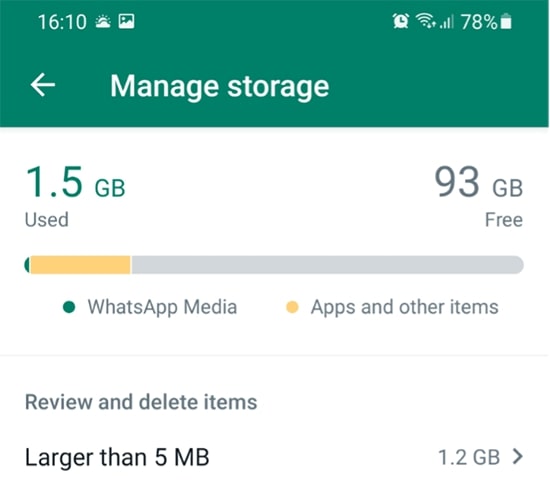
WhatsApp propose aussi un outil intégré qui permet de gérer l’espace sans passer par des manipulations compliquées.
Pour l’utiliser :
- Ouvrez WhatsApp.
- Accédez à Paramètres > Stockage et données > Gérer le stockage.
- Vous y trouverez :
- Les fichiers partagés plusieurs fois.
- Les documents lourds (vidéos, audios, etc.).
- L’espace occupé par chaque discussion.
En quelques clics, vous pouvez ainsi optimiser la mémoire et rendre votre smartphone plus fluide.
Conclusion : un petit ménage pour un téléphone plus rapide
En appliquant ces astuces, vous redonnerez à votre Android ou iPhone la rapidité des premiers jours. Un simple nettoyage numérique suffit parfois à régler des problèmes qui paraissaient complexes. Votre WhatsApp redeviendra rapide, vos applications plus stables, et vous profiterez d’un smartphone enfin libéré.

